Телевизоры идут по тому же пути развития, что и остальная техника: они становятся все более компьютеризированными и технологичными. У них внутри уже есть свои процессоры, встроенная память и операционная система. От системы зависит и программное обеспечение, а также функции, поддерживаемые телевизором. Как и у телефонов с планшетами, у него есть своя прошивка, которая регулирует работу всей аппаратной части, отвечает за выполнение телевизором своих функций. Сегодня поговорим о том, как обновить Смарт ТВ на телевизоре Самсунг, для чего это пригодится, какие проблемы устранит и какие трудности могут возникнуть в процессе установки.
Зачем обновлять ПО
Обновление прошивки на телевизоре Samsung помогает поддерживать работу всех систем устройства в стабильном состоянии. Можно не перепрошивать Samsung с самой покупки, в этом случае он тоже будет работать. Вот только телевизоры тестируются на заводе в ограниченных условиях.
Потом они попадают к людям со всего мира, начинают работать в разных климатических поясах, при разных температурах и напряжении, через разных провайдеров. Невозможно проверить сочетание всех этих условий, поэтому часть проблем и доработок происходит уже после выхода устройства на рынок. Да и вообще, никто не застрахован от того, чтобы сделать какую-то ошибку при выпуске, которую сразу никто не заметил.
Самый полный гайд по ремонту телевизора Самсунг (замена NAND)
Обновление Самсунга со Смарт ТВ позволит сразу устранить проблемы, если они есть, или предотвратит их появление, если все в порядке. Также в новых версиях программного обеспечения могут появится новые функции, настройки или дополнения к установленным на ТВ программам от производителя.
Если же используются и сторонние приложения, вроде некоторых проигрывателей, Ютуба или еще каких-то программ, то при старой прошивке они могут не работать вообще или сработают некорректно.
Признаки слетающей прошивки
Есть некоторые закономерности, которые позволяют понять, что пора обновить Smart TV Samsung:
- Телевизор долго включается или выключается.
- Стандартные приложения долго запускаются или не работают.
- Время реакции на нажатие кнопок или применение настроек заметно выросло.
- Ухудшается качество вещания, появляется «задумчивость» при воспроизведении контента в высоком качестве.
- При переключении программ часто появляется окно соединения или ожидания.
Эти проблемы возникают в том случае, когда устройство накопило у себя большое количество мелких проблем, с которыми не может справиться самостоятельно. Иногда помогают и другие методы решения проблем, но обновление – это один из самых надежных. Он позволит не только устранить сбои сейчас, но и предотвратит появление части из них в будущем.
Узнаем текущую версию
Перед тем, как на телевизоре Самсунг обновить ПО, стоит узнать версию установленной прошивки. Это поможет определить, имеет ли смысл устанавливать что-то новое или работает уже последняя версия. При ручной загрузке вам проще будет искать свою версию прошивки, потому что там же сможете посмотреть всю информацию о своем устройстве.

Есть три способа попасть в нужный раздел:

- «Menu» — «Настройки» — «Поддержка» — «Об этом телевизоре».
- «Menu» — «Настройки» — «Поддержка» — «Обращение в Samsung»
- «Menu» — «Поддержка» — «Обращение в Samsung».
Первая кнопка «Меню» нажимается на пульте, а остальные выбираются из раздела настроек на телевизоре. Если вы не видите нужного пункта сразу, то просто жмите на стрелку вниз на пульте, чтобы помотать содержимое последнего окна.
Методы обновления
Скачать обновление можно через интернет прямо на само устройство, также провести обновление можно и с помощью флешки. Для этого придется самостоятельно зайти на сайт производителя, найти там нужные данные и ничего не перепутать. Этот вариант подойдет тем, у кого телевизор по какой-то причине не подключен к интернету, или стандартный способ обновления не срабатывает.
Через интернет
Обновление телевизора Samsung Smart TV через интернет является наиболее простым способом, хотя он и несет некоторый риск. Скачивание и установка простые, самостоятельно делать ничего не нужно.
Нельзя только прерывать загрузку и установку самого обновления.
Так что, перед тем, как обновить прошивку на своем ТВ, убедитесь в том, что интернет подключен и все работает, а также удостоверьтесь, что не будет проблем с электричеством и процесс не прервется. Если что-то из этого списка вас смущает, то перейдите к обновлению через USB.
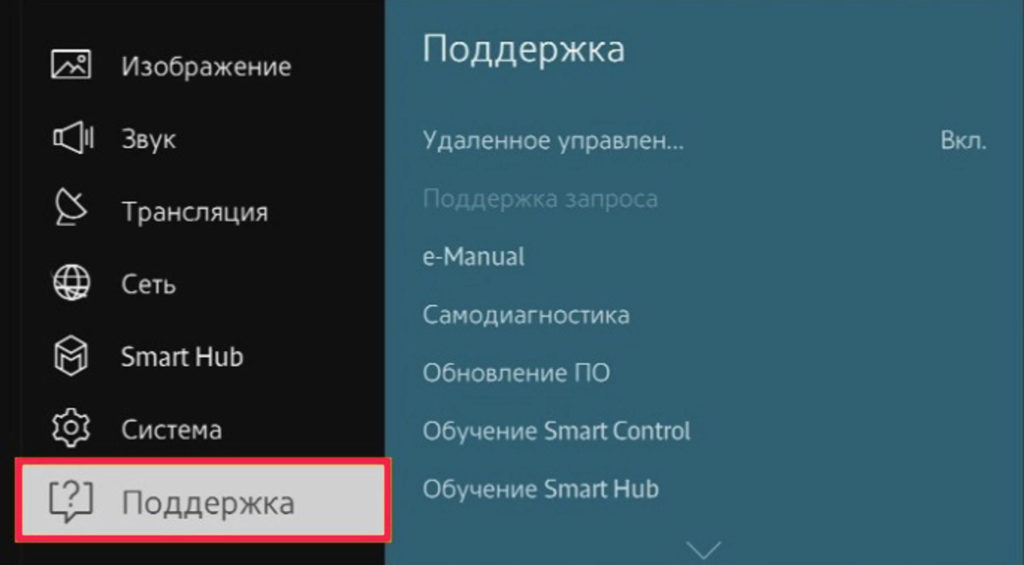
Теперь нажмите на пульте “Меню» и перейдите в «Настройки», откройте «Поддержка» перейдите в пункт «Обновление ПО». Дальше будет доступен пункт «Обновить сейчас» или «По сети». Нажмите на любой из них и ждите окончания загрузки и установки. Не выключайте телевизор и не отключайте интернет во время этого процесса.
В этом же разделе есть пункт «Автоматическое обновление», можете включить его, чтобы телевизор сам проверял наличие обновлений.
Через флешку
Обновление телевизора Samsung через USB флешку – это более надежный метод, хотя и требует от пользователя предпринять больше действий. Зайдите в информацию о телевизоре. Как это делать, мы говорили в прошлом разделе. Найдите там полную модель своего телевизора, также эту информацию можете посмотреть на ярлыке на телевизоре.

Перейдите на официальный сайт в раздел «Поддержка», доступен по ссылке. В большой строке поиска введите модель своего продукта. В открывшемся окне перейдите в раздел «Руководства и загрузки». Перед вами откроется список всех доступных прошивок. С флешки можно установить любую версию, как новее, так и старше установленной.
Если нет цели поставить какую-то конкретную версию, то ищите ту, что выпустили последней. У каждой версии указана дата, так что не запутаетесь. Нажмите на «Загрузить» и скачайте файл обновления.
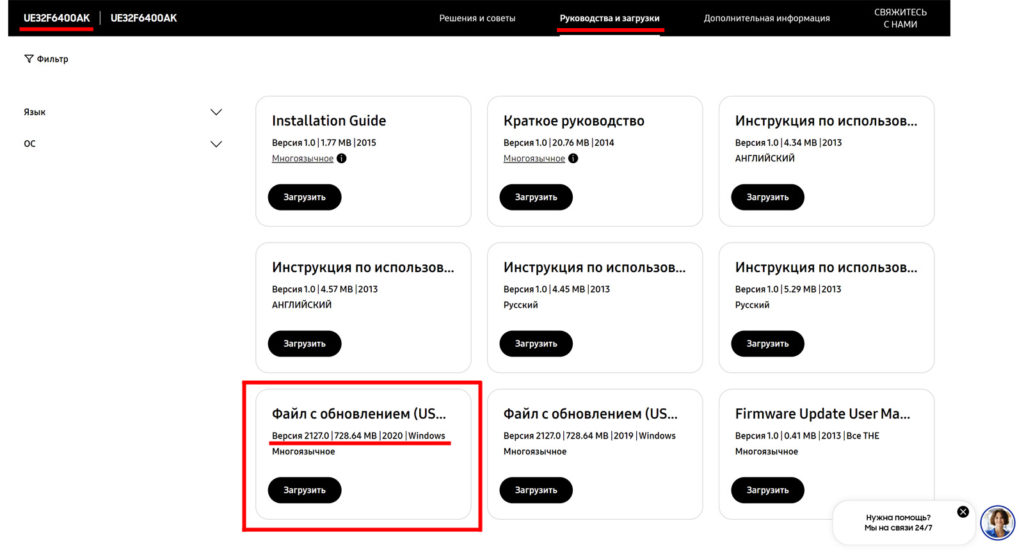
Возьмите флешку и отформатируйте её в файловой системе FAT32. Распакуйте сюда скачанный архив, желательно, чтобы на флешке было только содержимое архива. Теперь вставьте носитель в телевизор, лучше в USB-порт под номером один. Если порты не подписаны, то в самый верхний.

Дальше действуем по старой схеме: кнопка «Меню» на пульте, потом в «Настройки», а дальше «Поддержка»-«Обновление ПО»-«Обновить сейчас». Только теперь телевизор спросит, стоит ли проводить проверку флешки на наличие обновлений. Нажмите «ДА».

Осталось дождаться окончания процесса, телевизор выключать не стоит. Если файл найти не получилось, то, значит, записана была не та версия или сделали что-то неправильно.
Проблемы и решения
Бывает и такое, что телевизор не обновляется, несмотря на применяемые способы. Если с обновлением по сети все понятно, проблемы кроются в плохой связи или настройках роутера и фаерволла, то с флешкой не так все однозначно.
Есть несколько возможных проблем:
- Телевизор не видит флешку. Вы не отформатировали накопитель в формате FAT32. Переформатируйте, это делается стандартными средствами. Когда кликайте по флешке, правой кнопкой мыши в окне «Компьютер» выберите «форматировать», а в файловой системе укажите FAT32. Если не помогло, то попробуйте другое устройство. Если не сработало ни одно, обратитесь в поддержку, может, не работает разъем.
- Не обнаруживает прошивку на флешке. Скачали не ту прошивку, снова проверьте модель. Также удостоверьтесь, что РАСПАКОВАННЫЙ файл обновления лежит в корне флешки, а не в какой-то папке.
- Процесс обновления завис. Проверьте интернет-соединение. Выключите телевизор из розетки, попробуйте другой разъем для флешки или другой накопитель.
- Откат старой версии ПО. Здесь нельзя провести это стандартными средствами. То есть придется качать какую-то версию прошивки на накопитель и обновляться с неё, в этом случае старая версия может установиться.
Если ни один из советов не помог, то обратитесь сначала в дистанционную поддержку, предоставив им номер модели устройства и алгоритм действий. Если и это не поможет, то остается только официальный сервисный центр.
Автор статьи

Максим aka WisH
Высшее образование по специальности «Информационные системы». Опыт в настройке интернет-техники — 5 лет.
Источник: smart-iptv.ru
Как обновить прошивку на Smart-TV телевизоре Samsung
Основные способы обновления программного обеспечения (ПО) для SMART-TV телевизора от Samsung:
- Автоматический – без участия пользователя с помощью сети интернет.
- С помощью файла прошивки, скачанного с официального сайта и записанного на USB-накопитель.
Плюс первого метода в том, что для прошивки телевизора Samsung пользователю не нужно делать ничего. Только указать период проверки обновлений, а дальше телевизор все сделает сам.
Где скачать прошивку
Для загрузки свежего файла обновления необходимо:
- Зайти на официальный сайт Samsung, в правом верхнем углу нажать на кнопку поиска и ввести название модели нужного телевизора. Если в рекомендованных указана совпадающая модель, нажать на кнопку “Поддержка”;

- Сайт автоматически переместит пользователя к меню, на котором нужно кликнуть по кнопке “Показать больше”.

- Следующий шаг – “Загрузки и руководства”.

- Выбрать нужный файл из списка “Загрузки”.

Как обновить прошивку Смарт-ТВ от Samsung
Для запуска процедуры необходимо:
- Нажать кнопку “Source” на пульте дистанционного управления, выбрать в качестве источника вещания “ТВ”.

- Здесь же нажать кнопку “Menu”, и пройти по пути “Поддержка” – “Обновление ПО”.

- Выберите пункт «По сети«. Справа указан номер текущей прошивки, который нужно запомнить на будущее.

- Выбрать «Обновление в режиме ожидания» и выставить нужное значение.

После этого нужно отметить одну деталь. Смарт телевизор будет проверять наличие прошивки на официальном сайте спустя два часа после перехода в режим ожидания.
В случае, если новая версия будет найдена – устройство автоматически начнет процедуру, то есть само включится, загорится экран, а после того как обновится – снова уйдет в режим ожидания.
Что за процессы Werfault и Wermgr и почему могут нагружать систему или вызывать ошибки
То есть, если в настройках ТВ указано точное время, например, два часа ночи – работа телевизора с программным обеспечением будет происходить именно в установленное время.

Юзеры на форумах часто пишут о том, что телевизор включается сам посреди ночи. Чтобы не грешить на перепады напряжения – нужно просто перевести значение этого пункта меню в положение “Выкл”.
Как обновить телевизор Самсунг через флешку
Подготовка
Чтобы прошить смарт ТВ – потребуется флешка, соответственно, нужно сделать так, чтобы он смог ее распознать. Для этого нужно сделать низкоуровневое форматирование в файловую систему FAT32 – основной тип файловой системы, поддерживаемый телевизорами. Производить эту операцию лучше с помощью утилиты “HP USB Disk Storage Format Tool”:
- Вставить USB-накопитель в соответствующий порт, запустить утилиту.

- В верхнем выпадающем списке выбрать свой накопитель, во втором – выбрать тип файловой системы FAT. В поле “Volumelabel” можно задать новое название для флешки;

- Кликнуть по кнопке “Start”, программа предупредит о том, что все данные с накопителя будут удалены. Подтвердить, кликнув по варианту “Да”.

- Запустится процесс форматирования.

- По окончании отобразится сообщение с информацией о результатах.

- После этого, скопировать папку с прошивкой на флешку.

Как прошить телевизор
Следующее, что следует сделать для обновления телевизора Samsung – это:
- Включить ТВ, нажать на “Source”, перейти в режим “TV”, нажать кнопку “Menu” и перейти по пути “Поддержка” – “Обновление ПО” – “ПоUSB”.

- Начнется процедура сканирования, после которой TV сообщит о том, какую версию программного обеспечения он нашел.

- Если версия установленного программного обеспечения ниже, чем версия на флешке – нужно прошиваться. Для этого нажать “Да”. Запустится копирование файлов, после этого ТВ выдаст сообщение об успешном апгрейде.

Что такое ASUS Webstorage, для чего используется программа
Также можно ознакомиться с видео по прошивке телевизора Самсунг.
Как обновить браузер
Браузер получает обновление с выпуском новой прошивки. Поскольку это бывает не всегда, можно зайти в Smart Hub и проверить наличие обновлений для него, либо скачать сторонний.
Прежде чем сменить браузер на Chrome или Yandex.Browser, следует убедиться в том, что имеющаяся модель телевизора поддерживает работу с одним из них.
Возможные проблемы
Что делать если:
- Кнопка «Обновление ПО» не активирована.
Зайти в SmartHub, выйти из Develop и повторить попытку апгрейда. - Устройство не распознает файл ПО, но есть уверенность в том, что оно отличается от уже установленного.
Попытайтесь использовать другой USB-накопитель или отформатировать ее снова в FAT32, повторить процесс. - Ничего не помогает, апгрейд не происходит.
Связаться со специалистами с помощью Remote Management (в телевизорах начиная с 2012 года выпуска) и обновить ПО следуя их инструкции.
Источник: composs.ru
Особенности обновления прошивки телевизора Samsung
Обновления телевизору необходимы также, как человеку посещение больницы. С каждой новой версией ПО, телевизор избавляется от торможений и избавляется от вирусов, если они имеются. Samsung тщательно следит за моделями своих телевизорами, поэтому прошивка приходит практически на каждую модель Смарт ТВ. Установить ее можно, но сделать это своими руками с первого раза, без инструкции, вряд ли получится, так еще и есть шанс допустить значимые ошибки, исправить которые будет сложнее, чем прочитать алгоритм обновления.
Что нужно для обновления
Так как прошить телевизор можно двумя способами, в обоих случаях понадобятся отдельные необходимые элементы. Такие как:
- Выход в интернет.
- Флешка или жесткий диск.
- Скаченные файлы с обновлениями.
- И, соответственно, телевизор компании Самсунг.

Как и в любом современном устройстве, процесс обновления можно делегировать самому телевизору, чтобы он делал это автоматически, по приходу свежей версии прошивки. Называется функция «Обновление в режиме ожидания». Казалось бы, хорошая функция. Можно, и даже нужно, сразу ставить. Но минусов здесь гораздо больше, чем плюсов:
- телевизор работает нестабильно;Установка обновлений подобным образом, чаще всего, ведет за собой плохую функциональность телевизора в общем. Начинает тормозить система, так как прошивка ставится неправильно. Бывает даже и так, что устройство приходится нести в сервисный центр для замены материнской платы.
- обновление не по расписанию;Не исключено, что новая версия не придет именно днем, когда вы пользуетесь ТВ, а начнет установку ночью, отчего телевизор может работать, вплоть до самого утра, что не очень хорошо действует на его «срок годности» и плохо отражается в смете за электричество.
- вероятность зависания телевизора в ходе обновления.Например, файл будет иметь внушительный объем, а жесткий диск может загрузить только треть от этого числа. В таком случае, в ходе обновления, телевизор может не только не установить прошивку, но и зависнут, а из этого состояния вывести его бывает не всегда легко.
Конечно, вы можете попробовать обновить телевизор подобным образом, но сделать это своими руками будет надежнее и ненамного сложнее. Отключить функцию автоматических обновлений можно в главном меню ТВ, перейдя в раздел «Поддержка». Затем нужно выбрать пункт «Обновление ПО» — отключите там соответствующую функцию.
Как узнать последнюю версию прошивки
Это нужно сделать в первую очередь — может быть вам и вовсе не нужно устанавливать новую версию. Для этого:
- Проверьте, включен ли Smart Hub, если да — выключите.
- На пульте ДУ нажмите на кнопку «Menu».
- Перейдите в последний раздел в списке — «Поддержка».
- Появилось окно этого пункта. Кликните на «Обновление ПО».

Переносимся на компьютер:
- Откройте официальный сайт компании Samsung — https://www.samsung.com/ru/
- Видите в правом верхнем углу иконку лупы? Нажмите на нее и введите модель своего телевизора.
- Поисковый алгоритм найдет вашу модель и перед вами покажутся заголовки: «Решения и советы», «Загрузки и руководства» и т. д. Нажмите на «Загрузки и руководства» и найдите «Файл с обновлением».
- Рядом с «Файл с обновлением» будет написана версия обновления, например, «Версия 2126.0». Запомните или запишите цифры, которые указаны на сайте и посмотрите, такая ли версия стоит на вашем телевизоре прямо сейчас.
Какую прошивку выбрать
Как упоминалось выше, выбор прошивки исходит напрямую от модели вашего телевизора, текущей версии прошивки и типа установки. А уже обновить телевизор можно двумя способами: через флешку и при помощи Интернета на телевизоре.
Обновление прошивки
Не пугайтесь, это несложно, и сделать это можно в домашних условиях, если следовать инструкции и не допускать ошибок. Всего способа, как уже упоминалось выше, два — с флешки и через интернет. Рассмотрим оба варианта максимально подробно.

Через USB
Понадобится скачать актуальную версию прошивки на флешку. Делается это уже по знакомой вам схеме:
- Зайдите на сайт производителя — https://www.samsung.com/ru/
- В правом верхнем углу отыщите значок лупы и нажмите на него. Появится строка поиска. Введите в ней модель своего телевизора, заранее известную.
Также, узнать модель своего телевизора можно не прибегая к меню устройства. Второй способ еще проще. Чаще всего сзади на телевизоры клеят специальные наклейки, где указаны некоторые технические параметры и модель телевизора. Найдите строчку «Модель» и запишите представленные там символы.
Важно! Обратите внимание на то, написано ли напротив «Файл с обновлением» «(USB тип)». Только после убеждения в этом начинайте скачивать.
Теперь нужно заняться подготовкой флешки:
- Вставьте накопитель в гнездо компьютера и зайдите в «Мой компьютер».
- Откройте свойства флешки. Для этого один раз правой кнопкой мыши кликните по названию накопителя.
- Появилось меню. Нажмите на строку «Форматировать».
- В этом окошке найдите пункт «Файловая система». Стандартно будет выставлено «NTFS» — нажмите и поменяйте на «FAT32».
- Нажмите кнопку «Начать».
- Подождите, пока завершится форматирования.
Обратите внимание! Учтите, что все файлы, имеющиеся на флешке, будут удалены. Заранее сделайте резервную копию, если там что-то важное.
Вернемся к скаченному файлу. Найдите его и два раза кликните по нему левой кнопкой мыши. По завершению распаковки, на экране появится окошко с командой для разархивации файлов на накопитель. Выберите вставленную флешку и нажмите на «Extract».
Когда операция будет закончена, изымите флешку из гнезда компьютера и переставьте ее в телевизор.
На телевизоре откройте главное меню и зайдите в раздел «Поддержка». Выберите «Обновление ПО», а после «По USB». Подтвердите действия, нажав «ОК». Еще раз согласитесь в совершаемых действиях. Не вытаскивайте флешку, пока обновление не установится.

Все должно пройти хорошо, но проблемы все же могут возникнуть. Такие как:
- отдел «Обновление ПО» не работает;Решение простое: Открыв Смарт Хаб, закройте develop и еще раз проведите операцию по обновлению.
- ТВ не воспринимает скаченный файл;Учитывая, что вы уверены в правильности загруженных материалов. Смените накопитель.
Впрочем, если установка таким образом напрочь отказывается проходить, можно воспользоваться вторым методом. Благо, он остался в запасе.
С помощью интернета
- Естественно, в первую очередь проверьте подключение к Сети. Неважно, Wi-Fi или LAN.
- Перейдите в главное меню.
- Откройте раздел «Поддержка».
- Нажмите на «Обновление ПО».
- Кликните на «Обновить сейчас», а потом на «По сети».
- Система сама проверит, есть ли доступные обновления к вашей модели ТВ.
- Если такие есть, устройство спросит: «Обновить сейчас?». Ответ — «Да».
- Немного подождите; устройство должно скачать файлы на жесткий диск, который встроен в корпус телевизора.
- Телевизор не выключайте.
- После загрузки, устройство автоматически перезагрузится.
Заключение
Перепрошить телевизор Смарт ТВ не сложно, если соблюдать правильную инструкцию. На ваш выбор представлены два способа, как это можно сделать. Любой из способов рабочий, поэтому большой разницы нет. Единственное условие при обновлении по интернету с телевизора — качественное и стабильное соединение. А так — все на ваше усмотрение.
Источник: smartvopros.ru